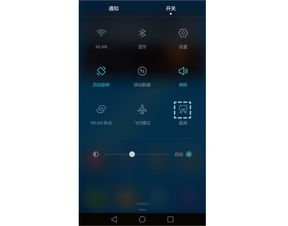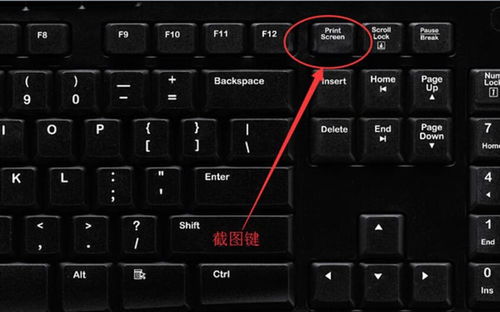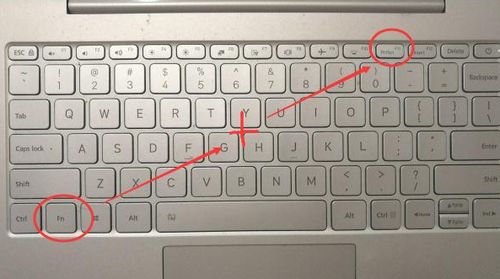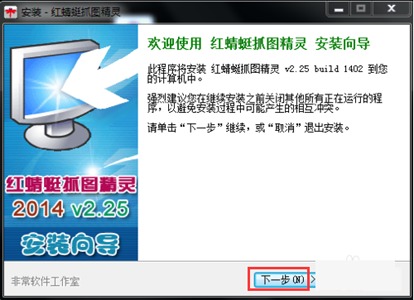一键掌握:高效截图技巧,实现快速与连续捕捉
在现代数字化生活中,截图已经成为我们记录和分享信息的重要方式。无论是工作、学习还是日常生活,掌握高效的截图技巧都能大幅提升你的效率与便捷性。今天,我们就来深入探讨“怎么截图”、“快速截图”以及“连续截图”的全方位指南,让你的截图技能瞬间升级!
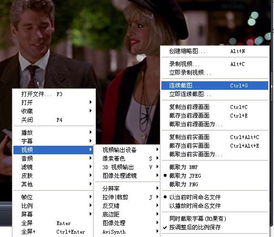
首先,让我们从最基础的“怎么截图”开始。无论是Windows系统还是Mac系统,亦或是智能手机和平板设备,截图功能几乎无处不在,只是操作方法略有不同。

Windows系统截图秘籍
对于Windows用户来说,最基本的截图方法是使用键盘上的“Print Screen”键。只需按下这个键,当前屏幕的画面就会被复制到剪贴板中。随后,你可以打开任意图片编辑软件(如Windows自带的画图工具),通过“粘贴”功能将截图保存为图片文件。

不过,这只是冰山一角。Windows 10及更新版本引入了更强大的截图工具——“截图和草图”。你可以通过开始菜单或快捷键“Win + Shift + S”快速启动。这个工具不仅支持区域截图,还能自动保存到你的图库中,非常适合快速记录信息。
Mac系统截图艺术
Mac用户同样享有便捷的截图体验。最简单的方式是使用“Command + Shift + 3”组合键,这将捕获整个屏幕并保存到桌面上。如果你只想截取屏幕的一部分,可以使用“Command + Shift + 4”,随后鼠标指针会变成一个十字准线,让你自由框选截图区域。
此外,Mac OS还内置了“截图工具栏”,通过“Command + Shift + 5”调出。这个工具栏提供了丰富的截图选项,包括延时截图、录制屏幕视频等,极大提升了截图和录屏的灵活性。
手机截图新技能
在手机端,截图操作更加直观。对于大多数Android手机,同时按住电源键和音量减小键即可完成截图。iOS设备则更简单,只需同时按下电源键和音量增加键即可。截图后,系统会短暂显示一个预览窗口,你可以直接编辑或分享截图。
快速截图,效率加倍
学会了基本的截图方法后,如何做到“快速截图”就成了进一步提升效率的关键。除了上述快捷键操作外,还有一些小技巧能助你一臂之力。
自定义快捷键:许多截图工具允许你自定义快捷键。比如,在Windows的“截图和草图”设置中,你可以将截图快捷键设置为更容易按到的组合,如“Ctrl + Alt + S”。
利用第三方软件:市场上有许多专业的截图软件,如Snagit、PicPick等,它们提供了更多高级功能,如滚动截图、定时截图等,并能通过快捷键实现快速操作。
语音助手:如果你的设备支持语音助手(如Windows的Cortana、Mac的Siri),你也可以通过语音命令来截图,这在双手忙碌时特别有用。
连续截图,解锁新境界
连续截图,即在短时间内连续捕获多个屏幕画面,对于记录动态过程、制作教程视频或分析快速变化的数据非常有帮助。虽然标准截图工具通常不支持直接连续截图,但通过一些巧妙的方法,你仍然可以实现这一功能。
利用自动化脚本:对于Windows用户,可以使用AutoHotkey等脚本工具编写一个简单的脚本,通过循环发送截图快捷键来实现连续截图。Mac用户则可以利用Automator或AppleScript来达到类似效果。
第三方软件支持:一些高级截图软件,如Snagit和PicPick,内置了连续截图功能。它们允许你设置截图间隔时间、捕获次数等参数,非常适合需要精确控制截图频率的场景。
录屏软件辅助:如果你需要连续捕获非常快速的屏幕变化,录屏软件可能是更好的选择。录制完成后,你可以从视频中提取出需要的帧作为截图。许多录屏软件(如OBS Studio、Camtasia)都支持将视频导出为图片序列。
截图后的高效管理
截图后,如何高效管理和利用这些图片同样重要。以下是一些实用建议:
统一命名与分类:给截图文件起一个清晰、有描述性的名字,并根据用途或项目进行分类存储,这样可以迅速找到所需的截图。
云同步:将截图文件夹同步到云盘(如Dropbox、OneDrive),这样你就可以在多台设备间无缝访问这些图片。
标注与注释:利用图片编辑软件在截图上添加箭头、文字注释等,以便他人更好地理解截图内容。
自动化处理:对于大量截图,可以考虑使用图像识别软件(如Adobe Acrobat DC的OCR功能)进行文字识别,或利用自动化工具(如IFTTT)将截图自动上传到特定平台。
结语
掌握“怎么截图”、“快速截图”和“连续截图”的技巧,不仅能大幅提升你的工作效率,还能让你的数字生活更加丰富多彩。无论是捕捉灵感闪现的瞬间,还是记录游戏的高光时刻,或是制作详细的工作报告,高效的截图技能都是你不可或缺的得力助手。现在,就让我们一起开启截图技能的新篇章吧!
- 上一篇: 微信农场怎么开启?教你轻松打开“微信农场”!
- 下一篇: 应对学生无法完成作业的策略
-
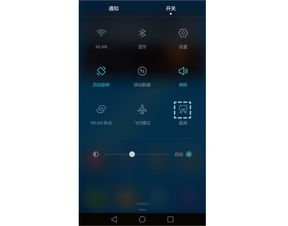 揭秘!荣耀手机多种截屏方法,一键get高效截图技巧新闻资讯10-21
揭秘!荣耀手机多种截屏方法,一键get高效截图技巧新闻资讯10-21 -
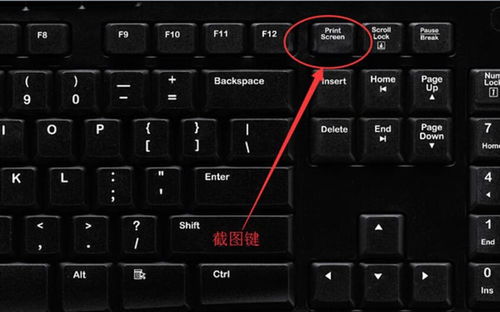 揭秘!电脑截图神速快捷键:Ctrl加它,一键定格精彩瞬间!新闻资讯10-19
揭秘!电脑截图神速快捷键:Ctrl加它,一键定格精彩瞬间!新闻资讯10-19 -
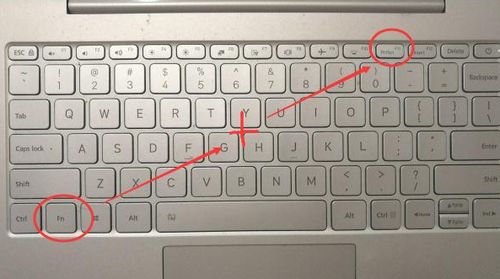 掌握电脑高效截图快捷键,轻松捕捉屏幕精彩瞬间!新闻资讯10-20
掌握电脑高效截图快捷键,轻松捕捉屏幕精彩瞬间!新闻资讯10-20 -
 解锁华为&荣耀手机截屏秘籍:一键捕捉精彩瞬间,轻松实现长屏滚动截图!新闻资讯10-21
解锁华为&荣耀手机截屏秘籍:一键捕捉精彩瞬间,轻松实现长屏滚动截图!新闻资讯10-21 -
 华为荣耀手机截屏技巧大揭秘,轻松掌握一键截图方法!新闻资讯10-21
华为荣耀手机截屏技巧大揭秘,轻松掌握一键截图方法!新闻资讯10-21 -
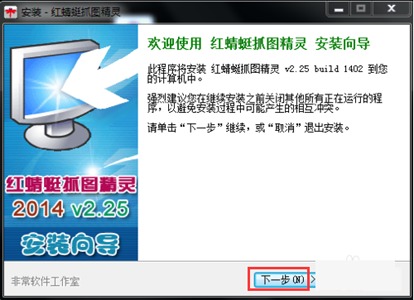 掌握红蜻蜓抓图精灵,轻松实现一键截图新闻资讯11-21
掌握红蜻蜓抓图精灵,轻松实现一键截图新闻资讯11-21